
时间:2020-06-22 11:32:45 来源:www.win10xitong.com 作者:win10
win10系统对于大家来说都非常熟悉了,在使用的时候会遇到各种问题,就像win10wifi自动连接在哪里设置的情况。有不少平时很懂系统相关的网友也许也不知道如何处理。要是你同样因为win10wifi自动连接在哪里设置的问题而很困扰,只需要一步一步的这样操作:1、在运行中输入gpedit.msc命令后按回车,进入组策略编辑器。2、找到“计算机配置→管理模板→网络→WLAN服务→WLAN设置”的选项就很容易的把这个难题给解决了。刚才说得方法是一个概括,不是很全面,如果你没有看懂,那我们下面就详细的带来win10wifi自动连接在哪里设置的具体操作举措。
具体方法如下:
方法一:组策略设置法
1、在运行中输入gpedit.msc命令后按回车,进入组策略编辑器。
2、找到“计算机配置→管理模板→网络→WLAN服务→WLAN设置”的选项。
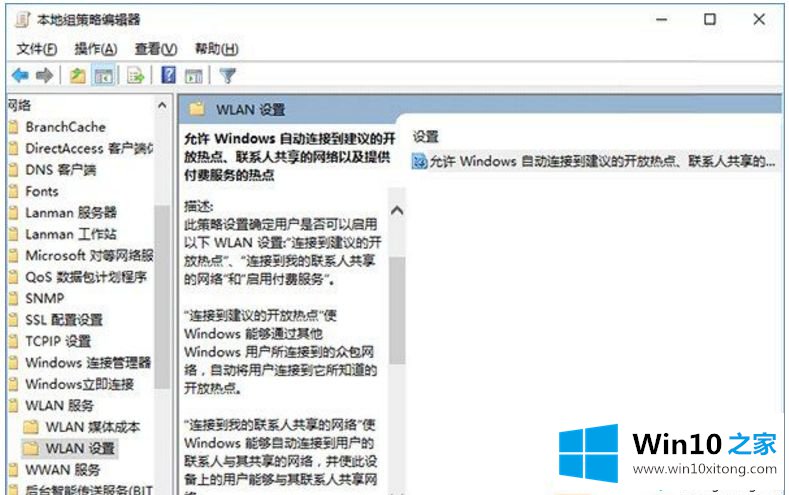
3、双击右边“允许Windows自动连接到建议的开放热点、联系人共享的网络以及提供付费服务的热点”。
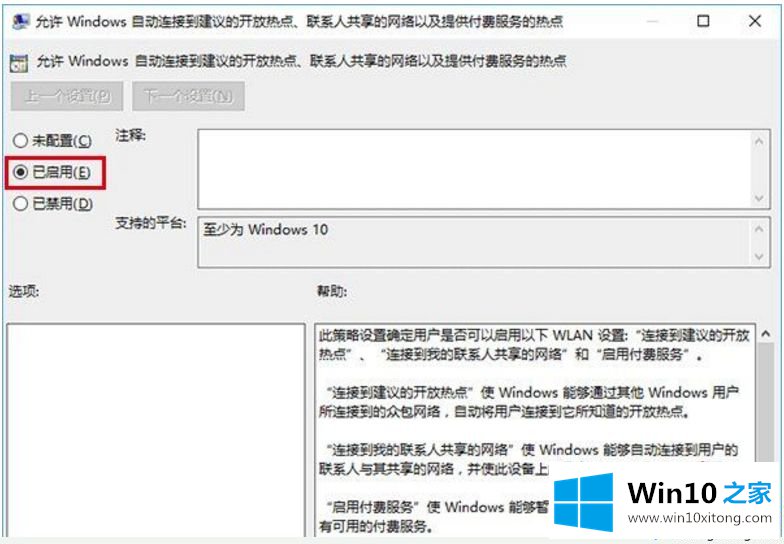
4、在左上角选择“已启用”表示员工电脑可以自动连接可用WiFi,“已禁用”表示禁止自动连接WiFi。
方法二:注册表设置法
1、打开运行窗口,输入regedit后回车,进入注册表编辑器;
2、定位到以下注册表项:HKEY_LOCAL_MACHINE\SOFTWARE\Microsoft\WcmSvc\wifinetworkmanager\config;
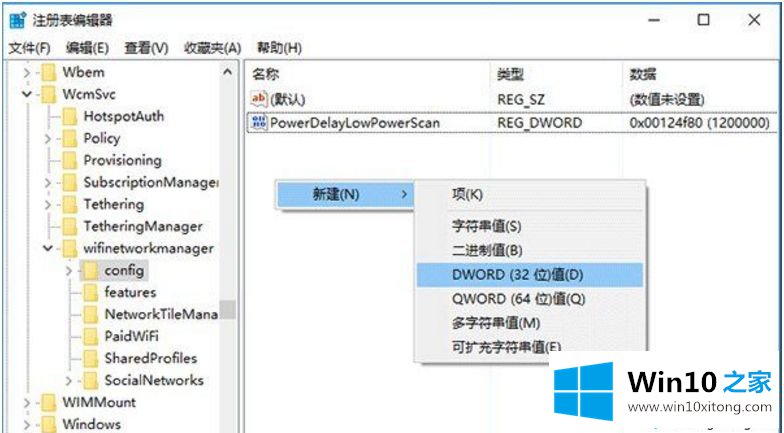
3、在右边新建DWORD(32位)值,命名为AutoConnectAllowedOEM;
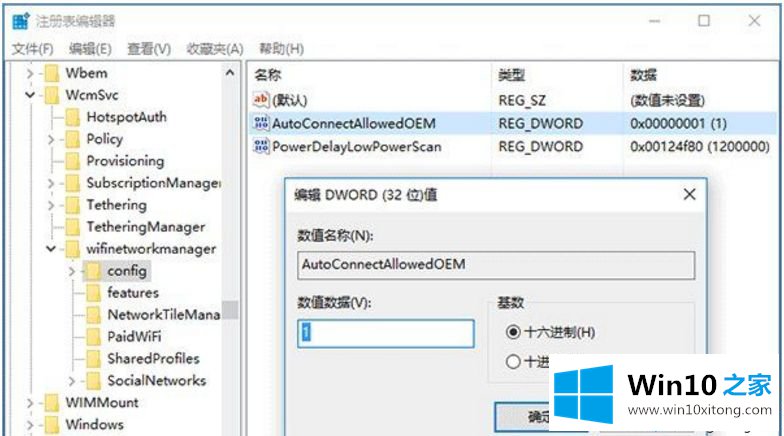
4、双击打开,数值数据为0时表示不允许自动连接WiFi,数值数据为1时表示允许自动连接可用WiFi。
上面就是win10设置自动连接wifi的方法啦,想要设置的用户可以参考上面的方法来操作哦。
有关于win10wifi自动连接在哪里设置的具体操作举措到这里就给大家说完了,朋友们都学会如何操作了吗?本站还会每天发布很多关于windows系统的相关教程,同时也提供系统下载,请多多关注。